Como experto en TI, he visto una buena cantidad de mensajes de error. Pero uno que siempre parece desconcertar a la gente es el error 'Premiere Pro: se produjo un error al descomprimir el audio o el video'.
Este error generalmente ocurre cuando hay algún problema con los códecs de audio o video utilizados en el archivo que intenta importar a Premiere Pro. Para solucionar esto, deberá asegurarse de tener los códecs correctos instalados en su computadora.
Hay algunas formas diferentes de hacer esto, pero la más fácil es usar un programa como K-Lite Codec Pack. Esto instalará todos los códecs necesarios en su computadora para que pueda importar cualquier tipo de archivo a Premiere Pro.
Una vez que haya instalado los códecs, reinicie Premiere Pro e intente importar su archivo nuevamente. Si aún no funciona, es posible que haya algún problema con el archivo y deberá obtener una nueva copia.
Entonces, si tiene problemas con el error 'Premiere Pro: se produjo un error al descomprimir el audio o el video', asegúrese de tener instalados los códecs correctos y luego intente importar su archivo nuevamente.
cómo emparejar el lápiz de superficie
Mucho estreno profesional Los usuarios reportan experimentar error al intentar descomprimir archivos de audio o video . La mayoría de las veces se ha notado que el error se debe a un formato de archivo no compatible, pero hay casos informados por usuarios en los que un formato que anteriormente funcionaba bien comenzó a tener algunos problemas extraños. A continuación se muestra el mensaje de error exacto que ven los usuarios.
Mensaje de error de Adobe Premiere Pro: se produjo un error al descomprimir el audio o el video

En esta publicación, hablaremos sobre este problema en detalle y veremos qué puede hacer para solucionarlo.
Arreglar Premiere Pro: se produjo un error al descomprimir audio o video
Si Premiere Pro dice Ocurrió un error al descomprimir el audio o video, siga las soluciones para resolver el problema.
- Asegúrese de que el formato de archivo sea compatible
- Cambia el formato de .MP3 a .WAV
- Borrar caché de Premiere Pro
- Cambiar el nombre o eliminar la carpeta de caché de medios
- Comprimir archivos con otra herramienta
- Reinstalar la aplicación
Hablemos de ellos en detalle.
1] Asegúrese de que el formato de archivo sea compatible
Lo primero que debe hacer es verificar si el formato de archivo que está utilizando es compatible. Adobe es compatible con la mayoría de los formatos de archivo, puede ir a helpx.adobe.com y comprueba por ti mismo todos los formatos de archivo compatibles. Si el archivo que está utilizando está en un formato que no figura en la lista, no funcionará. Si desea que esto funcione, use programas como Adobe Media Encoder o Adobe Audition. Cambiarán el formato del archivo y, con suerte, este problema se resolverá.
2] Cambia el formato de .MP3 a .WAV
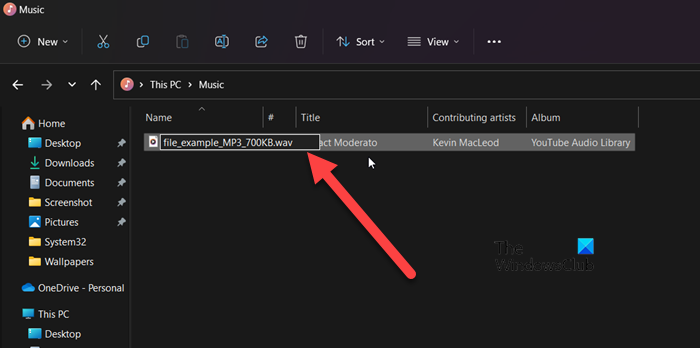
Algunos usuarios lograron solucionar el problema simplemente cambiando la extensión del archivo de .MP3 a .WAV. El proceso para hacer lo mismo es bastante simple; ni siquiera necesitamos una aplicación de terceros; siga los pasos a continuación para hacer lo mismo.
- Abra el Explorador de Windows + E.
- Navegue a la ubicación donde está almacenado su archivo MP3.
- Prensa Ver > Mostrar > Extensión de nombre de archivo.
- Haga clic derecho en el archivo y seleccione Cambiar nombre.
- Borrar .mp3 y añadir .wav.
- Se le pedirá que confirme su acción; haga clic en Sí cuando se le solicite.
Finalmente, agregue el archivo a Premiere Pro y vea si se resuelve el problema.
3] Borrar caché de Premiere Pro
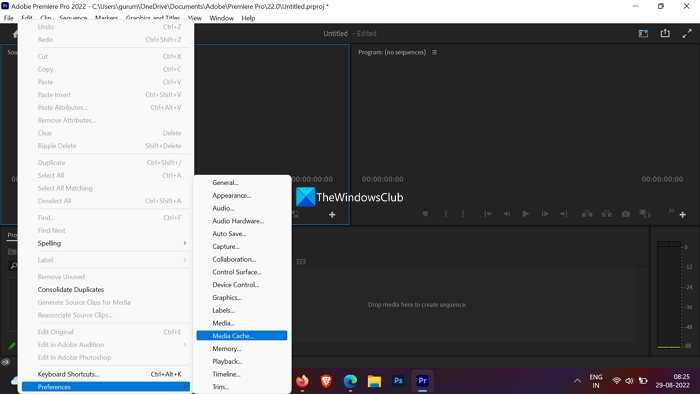
También puede experimentar el error anterior si la memoria caché de Premiere Pro está dañada. Hay varios factores responsables de la corrupción de caché. Sin embargo, dado que el caché está dañado y no los datos de la aplicación, podemos borrarlo fácilmente sin ninguna consecuencia. A borrar caché de Premiere Pro, siga los pasos indicados.
- abierto Adobe Premier Pro en tu ordenador.
- Ahora haga clic en Editar opción.
- Elegir Configuración > Caché de medios.
- Haga clic en Eliminar asociado con Eliminar archivos de caché de medios .
- Ahora seleccione Eliminar todos los archivos de caché de medios o Eliminar archivos de caché de medios no utilizados y haga clic en 'Aceptar' para confirmar.
Finalmente, reinicie la aplicación y vea si el problema se resuelve.
4] Cambiar el nombre o eliminar la carpeta de caché de medios
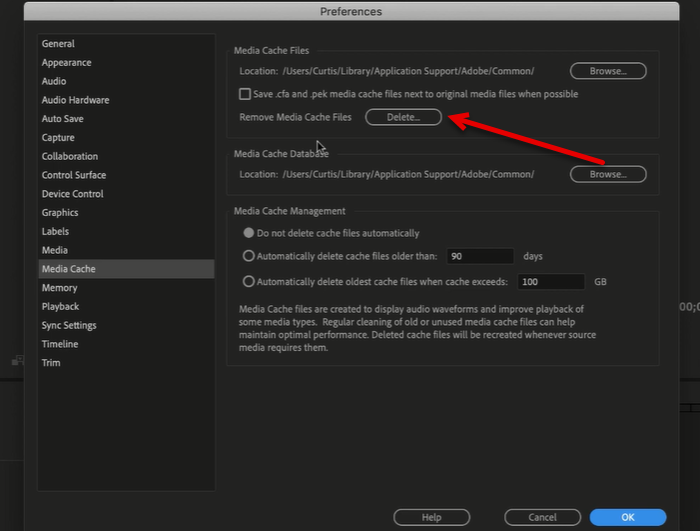
Eliminar el caché de la aplicación de Adobe es una cosa, pero a veces este problema puede deberse a una carpeta de caché de medios dañada. No vamos a borrar la carpeta; en su lugar, cambiaremos el nombre de la carpeta, lo que hará que sea imposible encontrarla; por lo tanto, se verá obligado a crear uno nuevo. Para hacer esto, primero cierre todos los procesos relacionados con Adobe Premiere. Para hacer esto, abra el Administrador de tareas, haga clic derecho en el proceso y seleccione Finalizar tarea.
Abra el Explorador de archivos y navegue a la siguiente ubicación.
|_+_|Cambie el nombre de usuario a su nombre de usuario real.
Vaya a Caché y cambie el nombre de las carpetas a El archivo de caché es media_OLD y Caché de medios_OLD respectivamente.
Si esto no funciona, intente borrando la caché de medios . Si el problema es causado por la corrupción de la caché de medios, eliminarlo ayudará. Siga los pasos a continuación para realizar cambios.
- lanzamiento estreno profesional solicitud.
- Cambiar a Archivo > Configuración > Caché de medios
- Haga clic en Borrar botón asociado con Eliminar archivos de caché de medios.
- Eliminar todos los cachés.
Finalmente, abra la aplicación y verifique si el problema está resuelto.
5] Comprimir archivos con otra herramienta
Si Adobe Premiere Pro no funciona, debe descomprimir el archivo con otra herramienta. Si no puede importar o realizar cambios en este archivo, podemos decir que el archivo está dañado. Si puede modificar el archivo con una herramienta alternativa, pase a la siguiente solución, ya que intentaremos reparar Adobe Premiere Pro.
6] Reinstalar la aplicación
Si nada funciona, el último recurso es reinstalar Premiere Pro. Esto puede parecer un poco complicado, pero si después de realizar todos los cambios aún no puede descomprimir el archivo, podemos decir que algo anda mal con su aplicación. Entonces, continúe y desinstale Premier Pro. Luego instale una copia nueva del mismo para solucionar el problema.
Espero que pueda solucionar el problema utilizando las soluciones mencionadas en esta publicación.
Leer: Cómo guardar o exportar proyectos de Premiere Pro a MP4
¿Cómo solucionar un error al descomprimir audio o video en Premiere Pro?
Si no puede descomprimir audio o video en Premiere Pro, siga las soluciones mencionadas en esta publicación. Le recomendamos que comience con la primera solución y luego continúe hacia abajo. De esta manera, podrá solucionar el problema en el menor tiempo posible.
¿Cómo solucionar el error de importación en Premiere Pro?
Si no puede importar un archivo, primero verifique si el formato de archivo es compatible. Hemos mencionado el enlace al sitio web oficial de Adobe, vaya a él y vea si el archivo que está tratando de importar es compatible o no. Si aún no puede importar archivos, consulte la solución mencionada en esta publicación.
agregar contraseña al archivo zip de Windows 10
Leer: Premiere Pro se bloquea o deja de funcionar en Windows
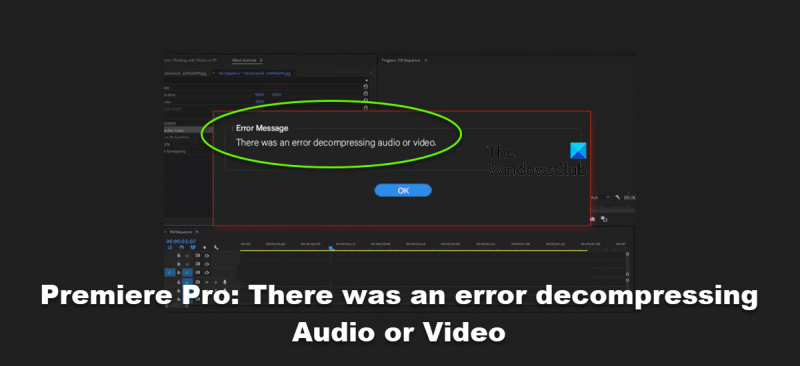
![No se pueden eliminar archivos de fuentes en Windows 11/10 [Solucionado]](https://prankmike.com/img/fonts/8E/cannot-delete-font-files-in-windows-11/10-fixed-1.png)












